很多小伙伴发现使用Wallpaper Engine:壁纸引擎下载壁纸的时候发现没有移动安装文件这个选项,因此我们想要修改下载地址就需要新建一个库,下面我们就来看看关于Wallpaper Engine:壁纸引擎修改壁纸下载位置的方法教程吧。

修改壁纸下载位置的方法教程
1、点击左上角steam下的设置打开如下界面
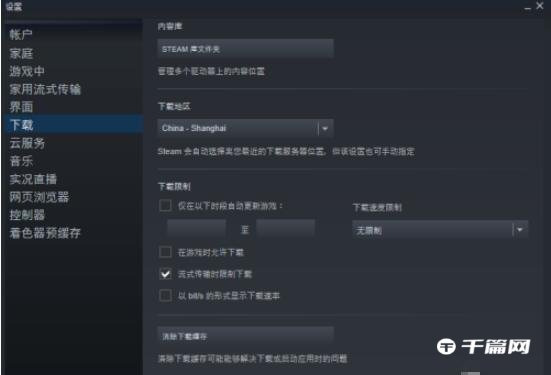
2、点击下载 找到内容库下面的“Steam库文件夹”,在上面单击打开
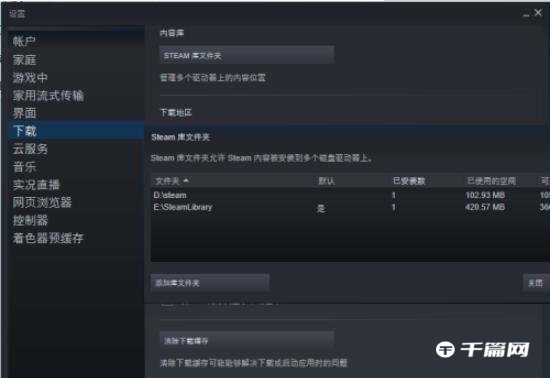
3、点击添加库文件夹,选择你想要的更改到的路径,添加好之后在默认那一栏右键,选择设为默认文件夹

4、回到库选项,选中想要修改路径的软件,右键选择属性,本地文件夹
可以看到多了“移动安装文件夹”选项,点击
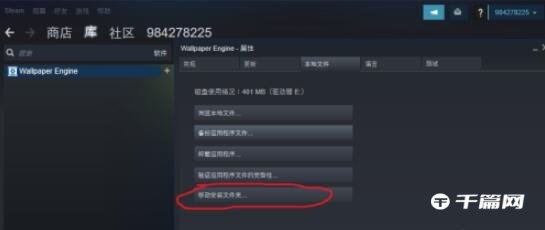
第五步:点击移动文件夹等待移动结束即可
以上就是Wallpaper Engine:壁纸引擎怎么修改壁纸下载位置的全部内容了, 希望能够帮助到各位小伙伴。更多相关的内容各位小伙伴们可以关注,会一直给各位小伙伴们带来软件的教程!如果你对此文章存在争议,可在评论区留言和小伙伴们一起讨论。
很多小伙伴应该都用过Wallpaper Engine:壁纸引擎这款软件吧,这款软件也是当下比较活动一款壁纸软件,下面就是关于Wallpaper Engine:壁纸引擎保存壁纸的方法教程,需要的小伙伴赶快来看看吧。
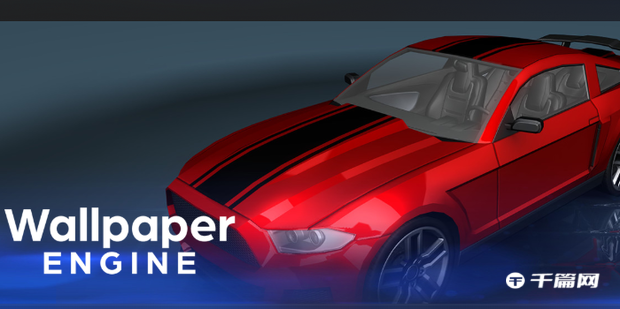
Wallpaper Engine:壁纸引擎保存壁纸的方法教程
1、打开steam,启动【Wallpaper Engine:壁纸引擎】
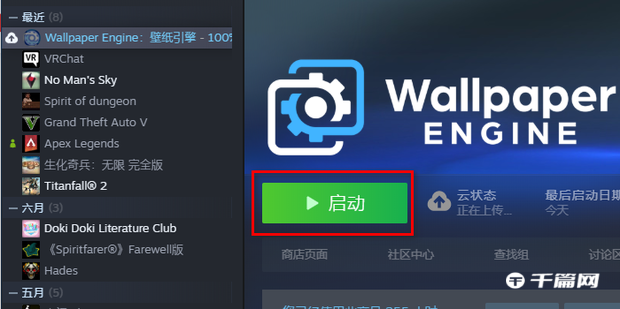
2、点击你想保存的壁纸

3、点击红框中的保存图标
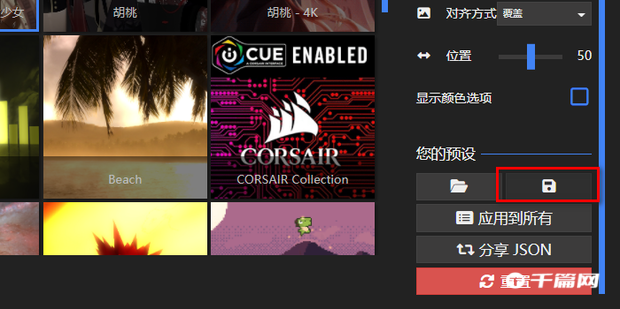
4、输入你想预设的名称。
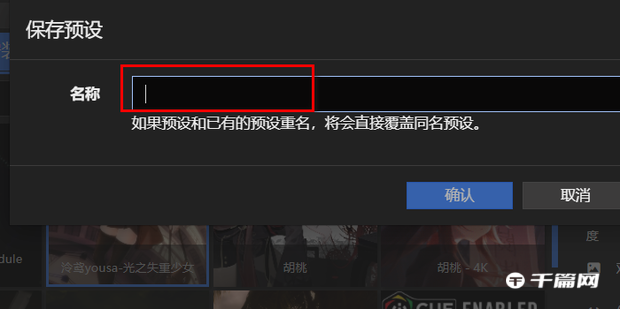
5、点击【确认】即可
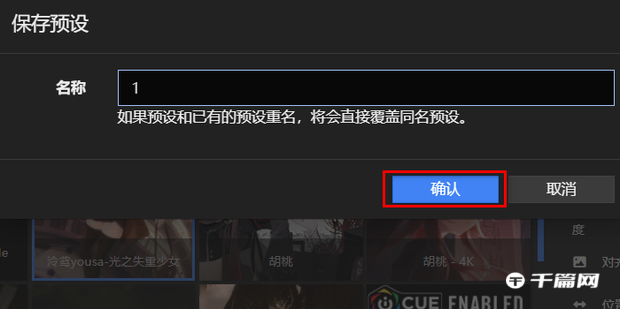
6、右键壁纸。
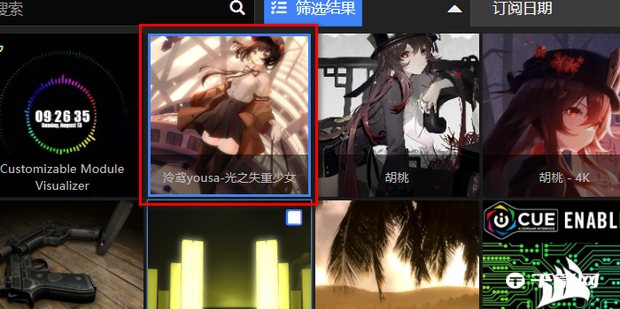
7、点击【在资源管理器中打开】,点击后会打开文件保存的位置
8、在这里可以看见保存的路径和壁纸源文件,如果源文件是视频格式,那可以直接打开。
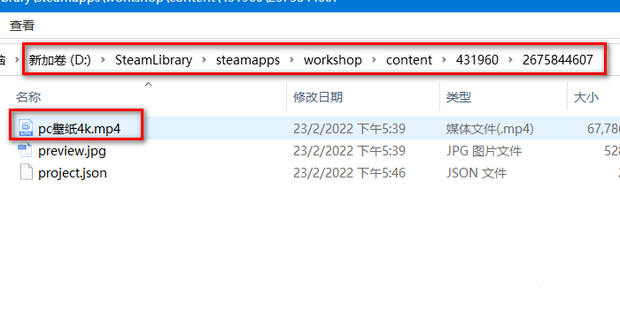
9、如图所示,可以当正常的视频打开。
以上就是Wallpaper Engine:壁纸引擎怎么保存壁纸的全部内容了, 希望能够帮助到各位小伙伴。更多相关的内容各位小伙伴们可以关注,会一直给各位小伙伴们带来软件的教程!如果你对此文章存在争议,可在评论区留言和小伙伴们一起讨论。
Wallpaper Engine:壁纸引擎是一款非常好用的壁纸软件,不过想要使用这款软件需要先在Steam上购买,下面是关于Wallpaper Engine:壁纸引擎在线预览的方法教程,需要的小伙伴赶快来看看吧。
Wallpaper Engine:壁纸引擎在线预览的方法教程
1、首先打开wallpaper engine软件。

2、然后在软件界面上点击创意工坊。

3、在创意工坊中找到你喜欢的壁纸,点击后选择右边菜单栏上的订阅。

4、等壁纸下载完成,就会自动替换你电脑的背景,来到桌面就可以预览到壁纸的样子了。

hnqyjy.cn 版权所有 (C)2011 https://www.hnqyjy.cn All Rights Reserved 渝ICP备20008086号-34